Ingin coba membuat REST API CodeIgniter? Soalnya ingin integrasi antar aplikasi jadi lebih mudah? Anda sudah menemukan halaman yang tepat nih!
Di artikel ini, Anda akan mempelajari cara membuat REST API dengan CodeIgniter 4. Baik untuk menampilkan, menambah, mengubah dan menghapus data dari database.
Penasaran, kan? Eitss.. Tunggu dulu, sebelum mengikuti tutorialnya, yuk pahami dulu apa itu REST API!
Apa itu REST API?
Representational State Transfer (REST) adalah salah satu desain arsitektur Application Programming Interface (API). API sendiri merupakan interface yang menjadi perantara yang menghubungkan satu aplikasi dengan aplikasi lainnya.
REST API berisi aturan untuk membuat web service dengan membatasi hak akses client yang mengakses API. Kenapa harus demikian?
Jika dianalogikan sebagai restoran, REST API adalah daftar menu. Pelanggan hanya bisa memesan sesuai daftar menu meskipun si koki (server) bisa membuatkan pesanan tersebut.
REST API bisa diakses atau dihubungkan dengan aplikasi lain. Oleh sebab itu, pembatasan dilakukan untuk melindungi database/resource yang ada di server.
Cara kerja REST API menggunakan prinsip REST Server dan REST Client.
REST Server bertindak sebagai penyedia data/resource, sedangkan REST Client akan membuat HTTP request pada server dengan URI atau global ID. Nantinya, server akan memberikan response dengan mengirim kembali HTTP request yang diminta client.
Nah, data yang dikirim maupun diterima ini biasanya berformat JSON. Itulah kenapa REST API mudah diintegrasikan dengan berbagai platform dengan bahasa pemrograman ataupun framework yang berbeda.
Misalnya, Anda membuat backend project menggunakan REST API dengan bahasa pemrograman PHP. Nantinya, REST API tersebut bisa dihubungkan dengan frontend yang menggunakan Vue js.
Pengembangan aplikasi tentu lebih cepat dan efisien, kan? Apalagi, cara membuat REST API juga mudah. Anda bisa menggunakan framework PHP seperti CodeIgniter.
Kebetulan, di artikel ini kami akan menjelaskan cara membuat web service dengan CodeIgniter. Yuk, simak selengkapnya!
Membuat Rest API dengan CodeIgniter
Di tutorial membuat REST API dengan CodeIgniter ini kami akan menjelaskan operasi create, read, update dan delete data (CRUD). Disini, kami menggunakan CodeIgniter versi 4.
Namun sebelum memulai tutorialnya, pastikan Anda sudah menginstal aplikasi berikut:
- XAMPP – Merupakan aplikasi web server yang digunakan untuk mendukung pengembangan website di local environment.
- Postman – Merupakan aplikasi yang berfungsi sebagai REST Client, digunakan untuk testing REST API.
- Visual Studio Code – Merupakan aplikasi code editor yang akan digunakan untuk membuat dan mengedit kode program.
Kalau persiapan sudah selesai dilakukan, Anda bisa langsung mengikuti 8 langkah berikut ini:
- Install CodeIgniter 4
- Mengaktifkan Mode Development di CodeIgniter 4
- Membuat Database di phpMyAdmin
- Melakukan Konfigurasi Database
- Membuat File Model
- Membuat File REST Controller
- Membuat REST API Route
- Melakukan Testing REST API CodeIgniter
Ini dia panduan lengkap membuat web service dengan CodeIgniter!
1. Install CodeIgniter 4
Anda bisa menginstal CodeIgniter 4 secara manual, ataupun melalui Composer seperti yang kami lakukan pada panduan kali ini.
Caranya, masuklah ke direktori C:/xampp/htdocs dan bukalah terminal CMD pada folder htdocs tersebut. Kemudian, jalankan perintah berikut ini:
composer create-project codeigniter4/appstarter ci4_api
Perintah di atas, akan menginstal CodeIgniter 4 dengan nama project ci4_api. Anda bisa mengubah nama project sesuai keinginan Anda, ya.
Baca Juga: Cara Install Codeigniter di Hosting
2. Mengaktifkan Mode Development di CodeIgniter 4
Kalau instalasi sudah berhasil, bukalah project CodeIgniter 4 Anda menggunakan Visual Studio Code. Lalu, temukan file env dan ubah nama filenya menjadi .env dengan cara klik kanan pada file, kemudian klik Rename.
Selanjutnya, Anda perlu mengubah baris kode CI_ENVIRONMENT di file .env yang semula bernilai production menjadi development seperti ini:

Hal ini perlu dilakukan pada tahap pengembangan, supaya jika terjadi error, CodeIgniter 4 dapat memberi pesan error secara detail. Dengan begitu, Anda bisa mengetahui letak kesalahan dan segera memperbaikinya.
Kalau sudah, tekan tombol CTRL + S di keyboard untuk menyimpan perubahan file.
3. Membuat Database di phpMyAdmin
Di langkah ini, silakan akses halaman localhost/phpMyAdmin di web browser Anda. Kemudian, buatlah buat database MySQL. Pada tutorial ini, kami membuat database dengan nama ci4_api.

Kalau sudah berhasil dibuat, klik database baru Anda, lalu pilih tab SQL dan salinlah SQL Query di bawah ini pada kolom yang tersedia:
CREATE TABLE produk (
id int(11) NOT NULL AUTO_INCREMENT COMMENT 'Primary Key',
nama_produk varchar(100) NOT NULL COMMENT 'Nama Produk',
harga varchar(255) NOT NULL COMMENT 'Harga',
PRIMARY KEY (id)
) ENGINE=InnoDB DEFAULT CHARSET=latin1 COMMENT='datatable produk table' AUTO_INCREMENT=1;
INSERT INTO `produk` (`id`, `nama_produk`, `harga`) VALUES
(1, 'Kaos Pria', '50000'),
(2, 'Culotte Highwaist', '78000'),
(3, 'Jaket', '150000'),
(4, 'Hoodie', '100000'),
(5, 'Blouse', '125000'),
(6, 'Kemeja Flanel', '111000'),
(7, 'Skinny Jeans', '90000');
Query di atas akan membuat sebuah tabel baru bernama produk yang terdiri dari tiga atribut, yaitu: id, nama_produk dan harga. Tabel tersebut akan berisi tujuh data produk. Anda juga bisa mengubahnya sesuai keinginan Anda, ya.
Jangan lupa, klik tombol Go untuk menjalankan query.

Silakan cek kembali database Anda, seharusnya sekarang sudah ada tabel baru beserta data produknya.
4. Melakukan Konfigurasi Database
Database baru yang Anda buat belum terhubung dengan project CodeIgniter 4 Anda. Nah, untuk menghubungkannya, Anda perlu melakukan konfigurasi database.
Caranya, masuklah ke direktori app/Config dan buka file Database.php. Temukanlah baris kode berikut ini:

Masukkan root sebagai username database. Kemudian, masukkan nama database Anda pada baris kode database. Jangan lupa, simpan perubahan.
Sampai sini, Anda sudah berhasil menghubungkan database dengan project CodeIgniter 4.
Baca Juga: Cara Mengatasi Database A Error Occured CodeIgniter
5. Membuat File Model
Langkah selanjutnya untuk membuat REST API dengan CodeIgniter adalah membuat file model. Masuklah ke direktori app/Models dan buatlah file baru bernama ProductModel.php.
Kemudian, salinlah kode di bawah ini:
<?php
namespace App\Models;
use CodeIgniter\Model;
class ProductModel extends Model
{
protected $table = 'produk';
protected $primaryKey = 'id';
protected $allowedFields = ['nama_produk', 'harga'];
}
File model ini berfungsi untuk mengakses tabel pada database Anda. Ubah nilai dari kode di atas dengan memasukkan nama tabel, primary key serta atribut tabel Anda, ya.
6. Membuat File REST Controller
Pada tahap ini, Anda akan membuat file REST Controller yang berisi fungsi untuk menampilkan, menambah, mengubah dan menghapus data.Masuklah ke direktori app\Controllers dan buatlah file baru bernama Product.php. Kemudian, salin kode di bawah ini ke dalam file tersebut:
<?php
namespace App\Controllers;
use CodeIgniter\RESTful\ResourceController;
use CodeIgniter\API\ResponseTrait;
use App\Models\ProductModel;
class Product extends ResourceController
{
use ResponseTrait;
// all users
public function index()
{
$model = new ProductModel();
$data['produk'] = $model->orderBy('id', 'DESC')->findAll();
return $this->respond($data);
}
// create
public function create()
{
$model = new ProductModel();
$data = [
'nama_produk' => $this->request->getVar('nama_produk'),
'harga' => $this->request->getVar('harga'),
];
$model->insert($data);
$response = [
'status' => 201,
'error' => null,
'messages' => [
'success' => 'Data produk berhasil ditambahkan.'
]
];
return $this->respondCreated($response);
}
// single user
public function show($id = null)
{
$model = new ProductModel();
$data = $model->where('id', $id)->first();
if ($data) {
return $this->respond($data);
} else {
return $this->failNotFound('Data tidak ditemukan.');
}
}
// update
public function update($id = null)
{
$model = new ProductModel();
$id = $this->request->getVar('id');
$data = [
'nama_produk' => $this->request->getVar('nama_produk'),
'harga' => $this->request->getVar('harga'),
];
$model->update($id, $data);
$response = [
'status' => 200,
'error' => null,
'messages' => [
'success' => 'Data produk berhasil diubah.'
]
];
return $this->respond($response);
}
// delete
public function delete($id = null)
{
$model = new ProductModel();
$data = $model->where('id', $id)->delete($id);
if ($data) {
$model->delete($id);
$response = [
'status' => 200,
'error' => null,
'messages' => [
'success' => 'Data produk berhasil dihapus.'
]
];
return $this->respondDeleted($response);
} else {
return $this->failNotFound('Data tidak ditemukan.');
}
}
}
Kode diatas berisi 5 method, yaitu:
- index() – Berfungsi untuk menampilkan seluruh data pada database.
- create() – Berfungsi untuk menambahkan data baru ke database.
- show() – Berfungsi untuk menampilkan suatu data spesifik dari database.
- update() – Berfungsi untuk mengubah suatu data pada database.
- delete() – Berfungsi untuk menghapus data dari database.
7. Membuat REST API Route
Untuk mengakses REST API CodeIgniter, Anda perlu mendefinisikan route-nya terlebih dulu. Caranya, masuklah ke direktori app/Config dan bukalah file Routes.php. Temukan kode di bawah ini:
$routes->get('/','Home::index' );
Kemudian, salin kode di bawah ini tepat dibawah baris kode tersebut:
$routes->resource('product');
Dengan route tersebut, nantinya API Anda bisa diakses pada URL http://localhost:8080/product. Untuk mengecek apakah routes sudah berhasil ditambahkan atau belum, Anda bisa menjalankan perintah ini pada terminal di Visual Studio Code:
php spark routes
Kalau Anda sudah melihat tampilan seperti ini, maka Anda sudah berhasil:

Seperti yang Anda lihat, satu baris kode routes yang Anda tambahkan akan menghasilkan banyak Endpoint.
Nah sekarang, Anda sudah bisa melakukan uji coba terhadap REST API CodeIgniter.
8. Melakukan Testing REST API CodeIgniter
Untuk melakukan pengujian, jalankan CodeIgniter 4 menggunakan perintah berikut:
php spark serve
Selanjutnya, bukalah aplikasi Postman dan pilih Create New.

Lalu, klik HTTP Request.

Nah, di halaman HTTP Request, Anda akan melakukan lima pengujian REST API CodeIgniter, yaitu:
1. Menampilkan Semua Data
Pilih method GET dan masukkan URL berikut:
http://localhost:8080/product
Lalu, klik Send. Kalau hasil test menampilkan semua data produk dari database Anda, maka pengujian berhasil.

2. Menampilkan Data Spesifik
Masih menggunakan method GET, Anda hanya perlu menambahkan ID produk di belakang URL seperti ini:
http://localhost:8080/product/2
Selanjutnya, klik Send. Request tersebut akan menampilkan data produk yang memiliki ID nomor 2 di database Anda.

3. Mengubah Data
Untuk mengubah data, silakan ganti method menjadi PUT. Kemudian, masukkan URL produk yang ingin Anda ubah. Misalnya, Anda ingin mengubah data produk dengan ID nomor 2, maka masukkan URL berikut:
http://localhost:8080/product/2
Selanjutnya, pilih tab Body. Kemudian, pilih x-www-form-uriencoded. Masukkan nama atribut tabel pada kolom KEY dan nilai data yang baru pada kolom VALUE. Kalau sudah, klik Send.

Hasil pengujian menampilkan pesan bahwa data produk sudah berhasil diubah. Untuk memastikannya, Anda bisa mengeceknya kembali menggunakan method GET seperti yang dilakukan pada pengujian sebelumnya, ya.
4. Menambahkan Data
Anda perlu menggunakan method POST untuk menambahkan data baru ke database Anda. Kemudian, masukkan URL berikut:
http://localhost:8080/product
Pilih tab Body, lalu pilih x-www-form-uriencoded. Masukkan atribut tabel pada kolom KEY dan nilai data baru di kolom VALUE. Jangan lupa, klik Send.

Gunakan method GET untuk memastikan keberhasilan penambahan data, ya.
5. Menghapus Data
Pilih method DELETE untuk menghapus data. Lalu, masukkan URL spesifik data mana yang ingin Anda hapus. Misalnya, kami ingin menghapus data nomor 7, maka URL-nya seperti ini:
http://localhost:8080/product/7
Langsung saja klik Send, maka Anda akan mendapatkan pesan bahwa data telah berhasil dihapus dari database.

Baca Juga: Cara Mengatasi Unable to Connect to Your Database Server di CodeIgniter
Kesimpulan
Bagaimana, Anda telah berhasil membuat web service dengan CodeIgniter 4, kan? Cukup mudah, ya?
Sayangnya, web service REST API yang Anda buat masih tersimpan di komputer pribadi. Nah, agar bisa diakses dan digunakan publik, Anda harus membuatnya online dengan cara menguploadnya di hosting.
Layanan Unlimited Hosting Niagahoster bisa menjadi pilihan tepat, lho. Niagahoster menawarkan hosting murah berkualitas dengan fitur yang lengkap.
Mulai dari kecepatan loading yang didukung oleh Litespeed, web server tercepat di dunia, hingga keamanan terjamin dari Imunify360 yang bisa melindungi server dari DDoS dan Malware.
Selain itu, hosting Niagahoster juga memiliki jaminan uptime 99,9% yang membuat web service Anda bisa selalu online 24 jam.
Menariknya, Anda bisa menikmati layanan tersebut hanya dengan harga Rp27rb/bulan. Sangat menarik, kan?
Jadi, tunggu apa lagi? Mari membuat web service dengan CodeIgniter 4 dan online-kan REST API CodeIgniter Anda menggunakan hosting terbaik dan termurah di Indonesia!

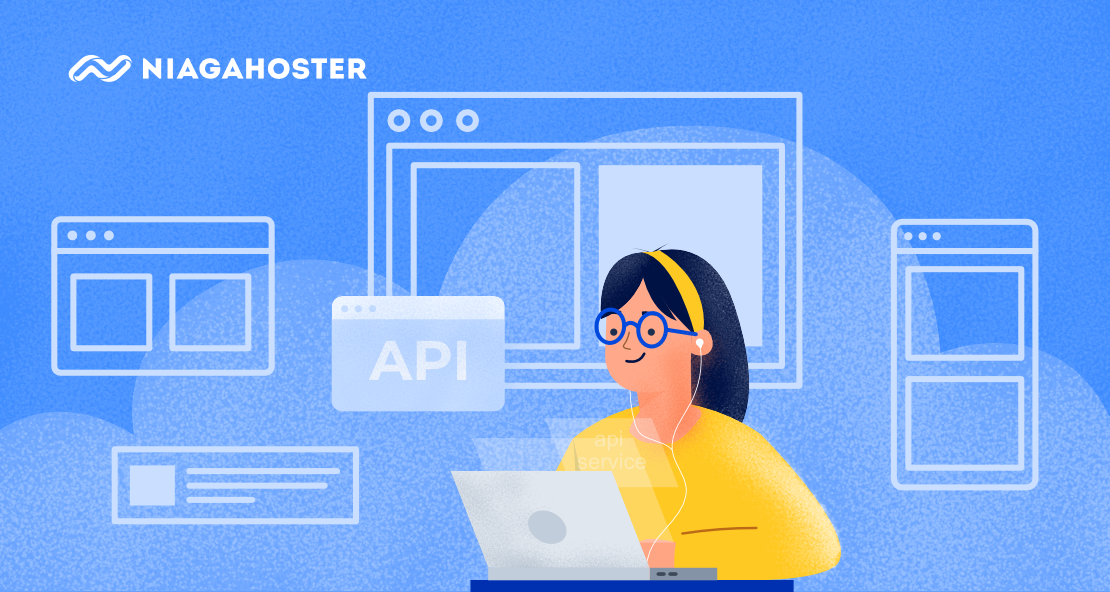
Sudah pernah dicoba di deploy di server Windows dengan Web Server (IIS) ?
Hai, kak. Terima kasih idenya. Akan kami pertimbangkan untuk membuat artikel yang membahas deploy REST API CodeIgniter dengan Windows Server.